CITROEN DS4 2014 Eksploatavimo vadovas (in Lithuanian)
Manufacturer: CITROEN, Model Year: 2014, Model line: DS4, Model: CITROEN DS4 2014Pages: 431, PDF Size: 33.05 MB
Page 311 of 431
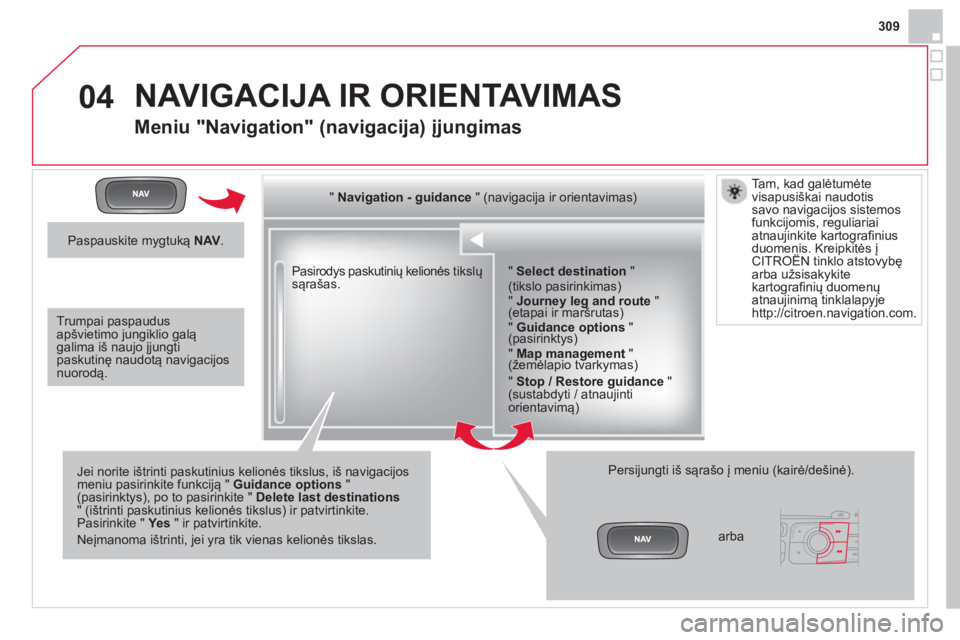
04
309
Pasirodys paskutinių kelionės tikslų
sąrašas.
" Navigation - guidance
" (navigacija ir orientavimas)
Jei norite ištrinti paskutinius kelionės tikslus, iš navigacijos
meniu pasirinkite funkciją " Guidance options
"
(pasirinktys), po to pasirinkite " Delete last destinations
" (ištrinti paskutinius kelionės tikslus) ir patvirtinkite.
Pasirinkite " Ye s
" ir patvirtinkite.
Neįmanoma ištrinti, jei yra tik vienas kelionės tikslas.
Persijungti iš sąrašo į meniu (kairė/dešinė).
" Select destination
"
(tikslo pasirinkimas)
" Journey leg and route
"
(etapai ir maršrutas)
" Guidance options
"
(pasirinktys)
" Map management
"
(žemėlapio tvarkymas)
" Stop / Restore guidance
"
(sustabdyti / atnaujinti
orientavimą)
NAVIGACIJA IR ORIENTAVIMAS
Meniu "Navigation" (navigacija) įjungimas
Paspauskite mygtuką NAV
.
arba
Tam, kad galėtumėte
visapusiškai naudotis
savo navigacijos sistemos
funkcijomis, reguliariai
atnaujinkite kartografi nius
duomenis. Kreipkitės į
CITROËN tinklo atstovybę
arba užsisakykite
kartografi nių duomenų
atnaujinimą tinklalapyje
http://citroen.navigation.com.
Trumpai paspaudus
apšvietimo jungiklio galą
galima iš naujo įjungti
paskutinę naudotą navigacijos
nuorodą.
Page 312 of 431
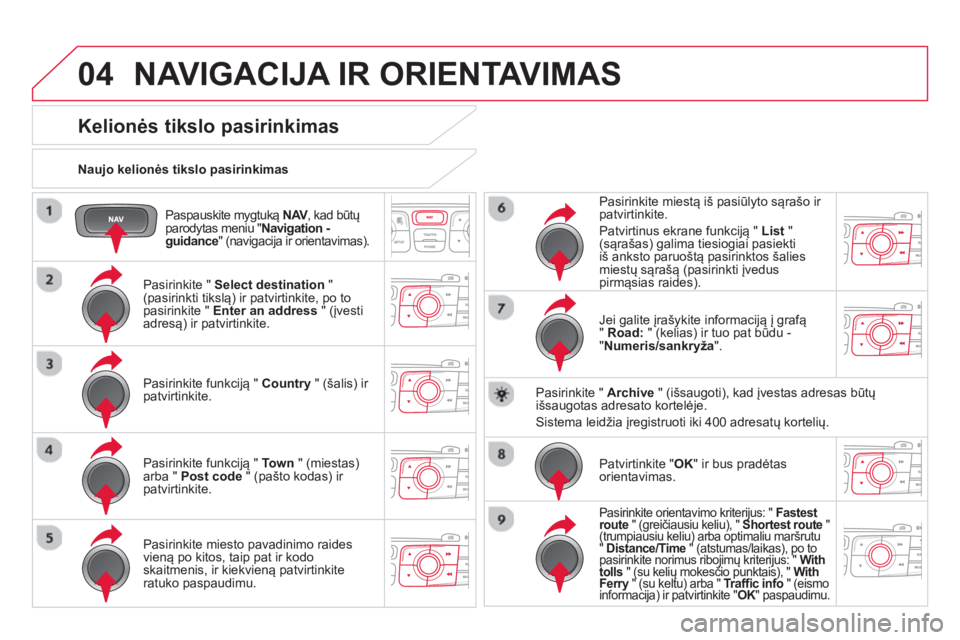
04
Paspauskite mygtuką NAV
, kad būtų
parodytas meniu " Navigation -
guidance
" (navigacija ir orientavimas).
Naujo kelionės tikslo pasirinkimas
NAVIGACIJA IR ORIENTAVIMAS
Kelionės tikslo pasirinkimas
Pasirinkite " Select destination
"
(pasirinkti tikslą) ir patvirtinkite, po to
pasirinkite " Enter an address
" (įvesti
adresą) ir patvirtinkite.
Pasirinkite funkciją " Country
" (šalis) ir
patvirtinkite.
Pasirinkite funkciją " Town
" (miestas)
arba " Post code
" (pašto kodas) ir
patvirtinkite.
Pasirinkite miesto pavadinimo raides
vieną po kitos, taip pat ir kodo
skaitmenis, ir kiekvieną patvirtinkite
ratuko paspaudimu.
Pasirinkite miestą iš pasiūlyto sąrašo ir
patvirtinkite.
Patvirtinus ekrane funkciją " List
"
(sąrašas) galima tiesiogiai pasiekti
iš anksto paruoštą pasirinktos šalies
miestų sąrašą (pasirinkti įvedus
pirmąsias raides).
Jei galite įrašykite informaciją į grafą
" Road:
" (kelias) ir tuo pat būdu -
" Numeris/sankryža
".
Pasirinkite " Archive
" (išsaugoti), kad įvestas adresas būtų
išsaugotas adresato kortelėje.
Sistema leidžia įregistruoti iki 400 adresatų kortelių.
Patvirtinkite " OK
" ir bus pradėtas
orientavimas.
Pasirinkite orientavimo kriterijus: " Fastest
route
" (greičiausiu keliu), " Shortest route
"
(trumpiausiu keliu) arba optimaliu maršrutu
" Distance/Time
" (atstumas/laikas), po to
pasirinkite norimus ribojimų kriterijus: " With
tolls
" (su kelių mokesčio punktais), " With
Ferry
" (su keltu) arba " Traffi c info
" (eismo
informacija) ir patvirtinkite " OK
" paspaudimu.
Page 313 of 431
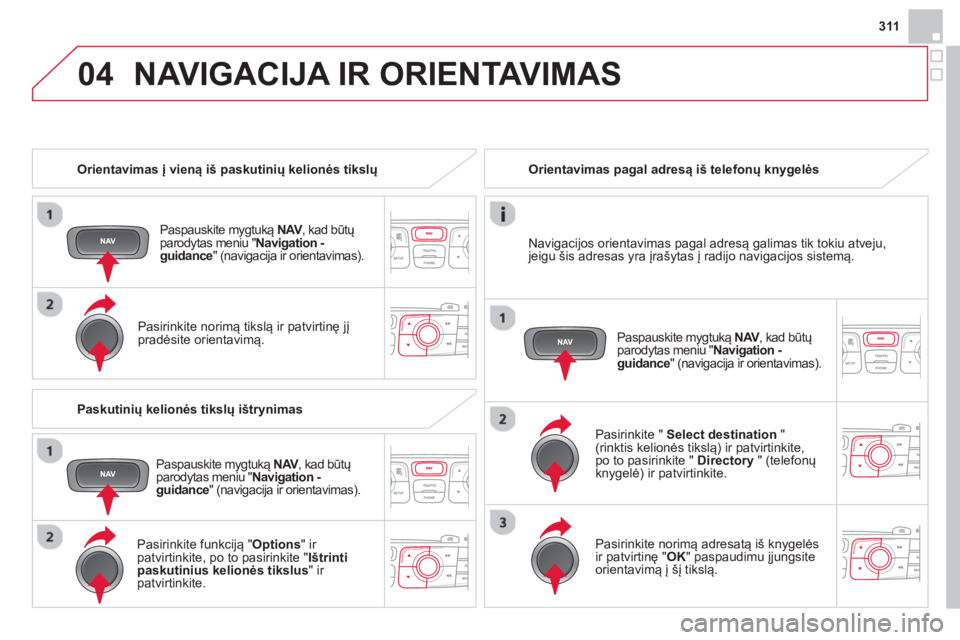
04
311
Orientavimas į vieną iš paskutinių kelionės tikslų
Paspauskite mygtuką NAV
, kad būtų
parodytas meniu " Navigation -
guidance
" (navigacija ir orientavimas).
Pasirinkite norimą tikslą ir patvirtinę jį
pradėsite orientavimą.
Orientavimas pagal adresą iš telefonų knygelės
Pasirinkite " Select destination
"
(rinktis kelionės tikslą) ir patvirtinkite,
po to pasirinkite " Directory
" (telefonų
knygelė) ir patvirtinkite.
Pasirinkite norimą adresatą iš knygelės
ir patvirtinę " OK
" paspaudimu įjungsite
orientavimą į šį tikslą.
Paspauskite mygtuką NAV
, kad būtų
parodytas meniu " Navigation -
guidance
" (navigacija ir orientavimas).
Navigacijos orientavimas pagal adresą galimas tik tokiu atveju,
jeigu šis adresas yra įrašytas į radijo navigacijos sistemą.
Paskutinių kelionės tikslų ištrynimas
Paspauskite mygtuką NAV
, kad būtų
parodytas meniu " Navigation -
guidance
" (navigacija ir orientavimas).
Pasirinkite funkciją " Options
" ir
patvirtinkite, po to pasirinkite " Ištrinti
paskutinius kelionės tikslus
" ir
patvirtinkite.
NAVIGACIJA IR ORIENTAVIMAS
Page 314 of 431
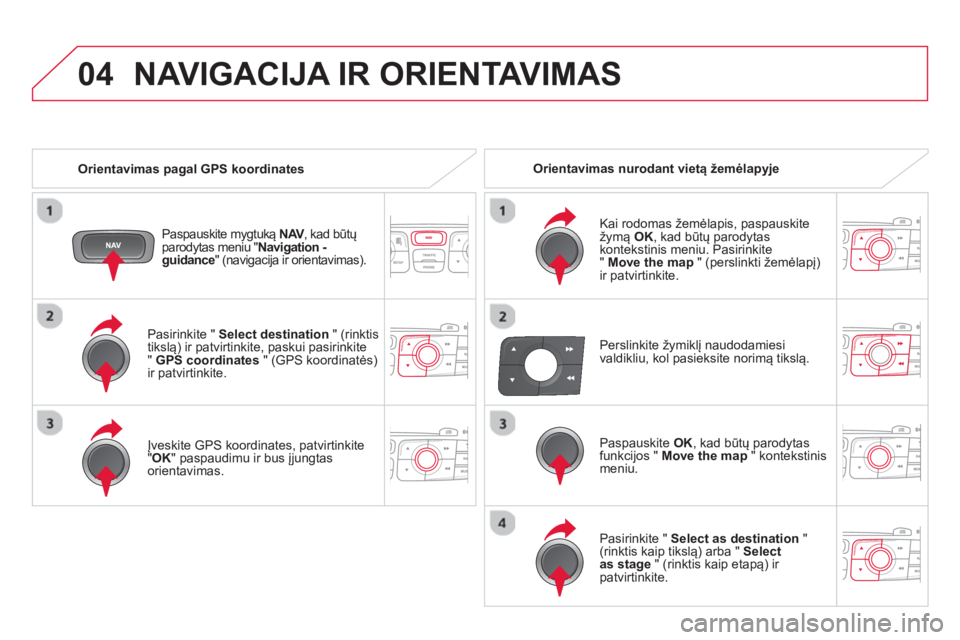
04
Pasirinkite " Select destination
" (rinktis
tikslą) ir patvirtinkite, paskui pasirinkite
" GPS coordinates
" (GPS koordinatės)
ir patvirtinkite.
Įveskite GPS koordinates, patvirtinkite
" OK
" paspaudimu ir bus įjungtas
orientavimas.
Paspauskite mygtuką NAV
, kad būtų
parodytas meniu " Navigation -
guidance
" (navigacija ir orientavimas).
NAVIGACIJA IR ORIENTAVIMAS
Orientavimas pagal GPS koordinates
Orientavimas nurodant vietą žemėlapyje
Kai rodomas žemėlapis, paspauskite
žymą OK
, kad būtų parodytas
kontekstinis meniu. Pasirinkite
" Move the map
" (perslinkti žemėlapį)
ir patvirtinkite.
Paspauskite OK
, kad būtų parodytas
funkcijos " Move the map
" kontekstinis
meniu.
Pasirinkite " Select as destination
"
(rinktis kaip tikslą) arba " Select
as stage
" (rinktis kaip etapą) ir
patvirtinkite.
Perslinkite žymiklį naudodamiesi
valdikliu, kol pasieksite norimą tikslą.
Page 315 of 431
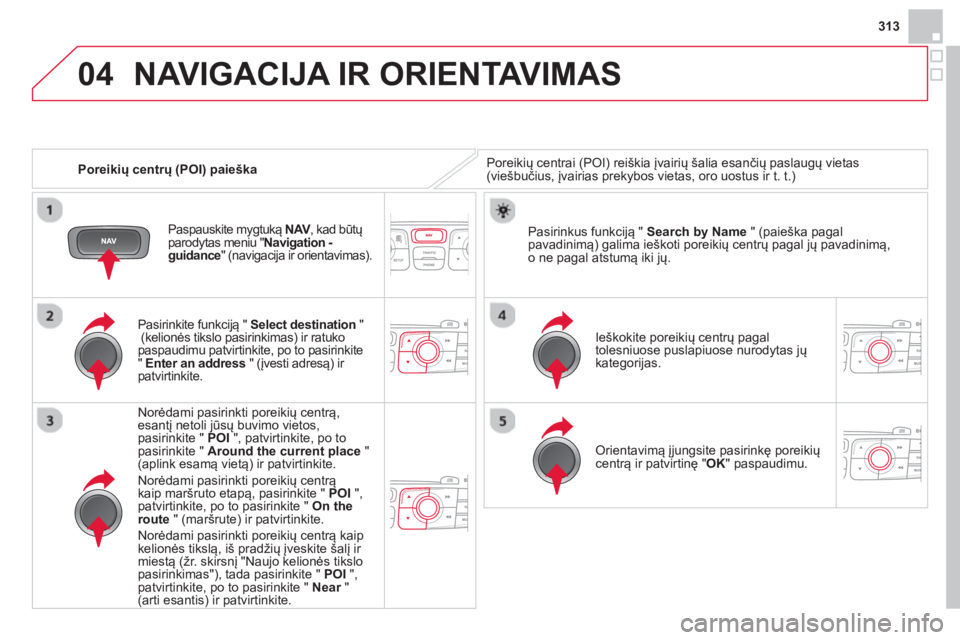
04
313
Poreikių centrų (POI) paieška
NAVIGACIJA IR ORIENTAVIMAS
Poreikių centrai (POI) reiškia įvairių šalia esančių paslaugų vietas
(viešbučius, įvairias prekybos vietas, oro uostus ir t. t.)
Pasirinkite funkciją " Select destination
"
(kelionės tikslo pasirinkimas) ir ratuko
paspaudimu patvirtinkite, po to pasirinkite
" Enter an address
" (įvesti adresą) ir
patvirtinkite.
Norėdami pasirinkti poreikių centrą,
esantį netoli jūsų buvimo vietos,
pasirinkite " POI
", patvirtinkite, po to
pasirinkite " Around the current place
"
(aplink esamą vietą) ir patvirtinkite.
Norėdami pasirinkti poreikių centrą
kaip maršruto etapą, pasirinkite " POI
",
patvirtinkite, po to pasirinkite " On the
route
" (maršrute) ir patvirtinkite.
Norėdami pasirinkti poreikių centrą kaip
kelionės tikslą, iš pradžių įveskite šalį ir
miestą
(žr. skirsnį "Naujo kelionės tikslo
pasirinkimas"), tada pasirinkite " POI
",
patvirtinkite, po to pasirinkite " Near
"
(arti esantis) ir patvirtinkite.
Ieškokite poreikių centrų pagal
tolesniuose puslapiuose nurodytas jų
kategorijas.
Pasirinkus funkciją " Search by Name
" (paieška pagal
pavadinimą) galima ieškoti poreikių centrų pagal jų pavadinimą,
o ne pagal atstumą iki jų.
Orientavimą įjungsite pasirinkę poreikių
centrą ir patvirtinę " OK
" paspaudimu.
Paspauskite mygtuką NAV
, kad būtų
parodytas meniu " Navigation -
guidance
" (navigacija ir orientavimas).
Page 316 of 431
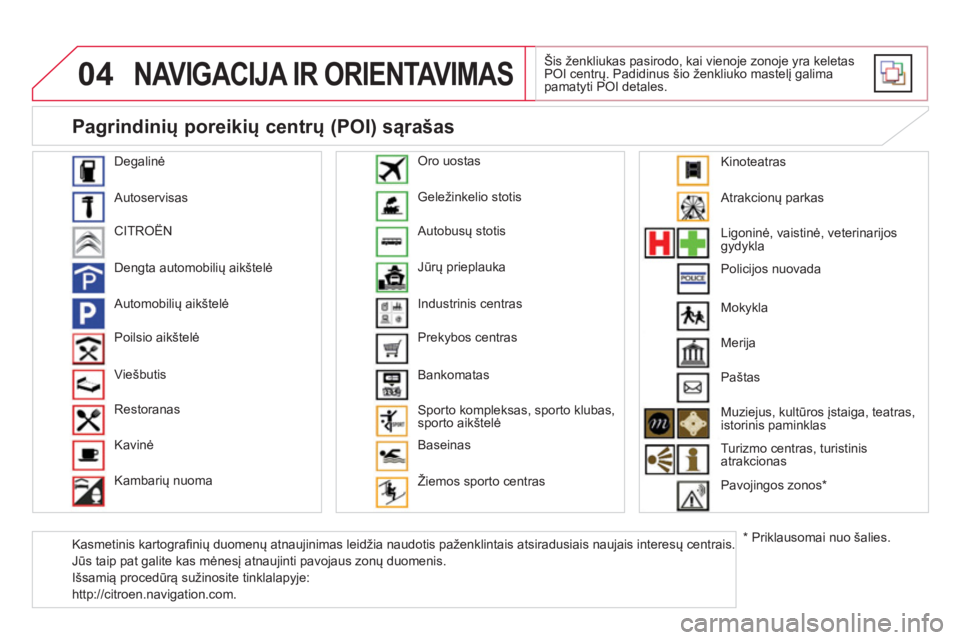
04 NAVIGACIJA IR ORIENTAVIMAS
Šis ženkliukas pasirodo, kai vienoje zonoje yra keletas
POI centrų. Padidinus šio ženkliuko mastelį galima
pamatyti POI detales.
Degalinė
Autoservisas
CITROËN
Dengta automobilių aikštelė
Automobilių aikštelė
Poilsio aikštelė
Viešbutis
Restoranas
Kavinė
Kambarių nuoma Geležinkelio stotis
Autobusų stotis
Jūrų prieplauka
Industrinis centras
Prekybos centras
Bankomatas
Sporto kompleksas, sporto klubas,
sporto aikštelė
Baseinas
Žiemos sporto centras
Oro uostas
Atrakcionų parkas
Ligoninė, vaistinė, veterinarijos
gydykla
Policijos nuovada
Merija
Paštas
Muziejus, kultūros įstaiga, teatras,
istorinis paminklas
Turizmo centras, turistinis
atrakcionas
Pavojingos zonos *
Pagrindinių poreikių centrų (POI) sąrašas
*
Priklausomai nuo šalies. Mokykla
Kasmetinis kartografi nių duomenų atnaujinimas leidžia naudotis paženklintais atsiradusiais naujais interesų centrais.
Jūs taip pat galite kas mėnesį atnaujinti pavojaus zonų duomenis.
Išsamią procedūrą sužinosite tinklalapyje:
http://citroen.navigation.com.
Kinoteatras
Page 317 of 431
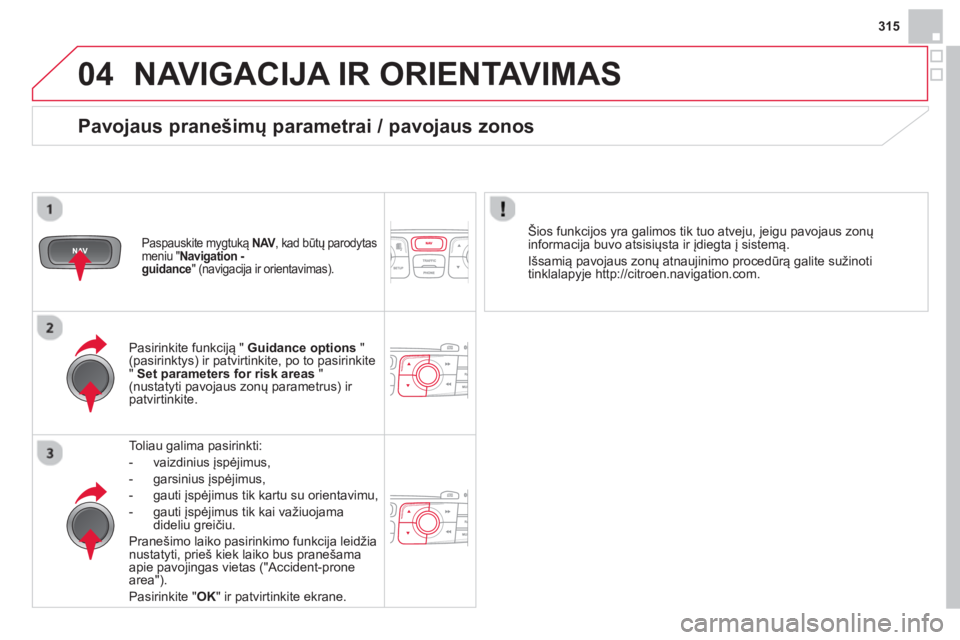
04
315
NAVIGACIJA IR ORIENTAVIMAS
Toliau galima pasirinkti:
- vaizdinius įspėjimus,
- garsinius įspėjimus,
- gauti įspėjimus tik kartu su orientavimu,
- gauti įspėjimus tik kai važiuojama
dideliu greičiu.
Pranešimo laiko pasirinkimo funkcija leidžia
nustatyti, prieš kiek laiko bus pranešama
apie pavojingas vietas ("Accident-prone
area").
Pasirinkite " OK
" ir patvirtinkite ekrane.
Pasirinkite funkciją " Guidance options
"
(pasirinktys) ir patvirtinkite, po to pasirinkite
" Set parameters for risk areas
"
(nustatyti pavojaus zonų parametrus) ir
patvirtinkite.
Paspauskite mygtuką NAV
, kad būtų parodytas
meniu " Navigation -
guidance
" (navigacija ir orientavimas).
Šios funkcijos yra galimos tik tuo atveju, jeigu pavojaus zonų
informacija buvo atsisiųsta ir įdiegta į sistemą.
Išsamią pavojaus zonų atnaujinimo procedūrą galite sužinoti
tinklalapyje http://citroen.navigation.com.
Pavojaus pranešimų parametrai / pavojaus zonos
Page 318 of 431
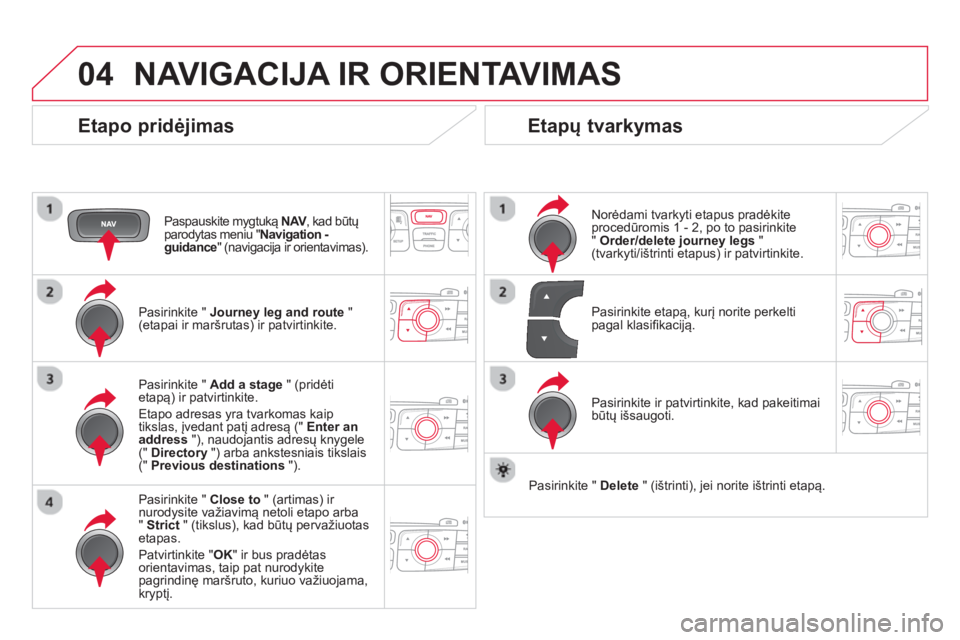
04 NAVIGACIJA IR ORIENTAVIMAS
Etapo pridėjimas
Paspauskite mygtuką NAV
, kad būtų
parodytas meniu " Navigation -
guidance
" (navigacija ir orientavimas).
Pasirinkite " Journey leg and route
"
(etapai ir maršrutas) ir patvirtinkite.
Pasirinkite " Close to
" (artimas) ir
nurodysite važiavimą netoli etapo arba
" Strict
" (tikslus), kad būtų pervažiuotas
etapas.
Patvirtinkite " OK
" ir bus pradėtas
orientavimas, taip pat nurodykite
pagrindinę maršruto, kuriuo važiuojama,
kryptį.
Pasirinkite " Add a stage
" (pridėti
etapą) ir patvirtinkite.
Etapo adresas yra tvarkomas kaip
tikslas, įvedant patį adresą (" Enter an
address
"), naudojantis adresų knygele
(" Directory
") arba ankstesniais tikslais
(" Previous destinations
").
Etapų tvarkymas
Norėdami tvarkyti etapus pradėkite
procedūromis 1 - 2, po to pasirinkite
" Order/delete journey legs
"
(tvarkyti/ištrinti etapus) ir patvirtinkite.
Pasirinkite ir patvirtinkite, kad pakeitimai
būtų išsaugoti.
Pasirinkite etapą, kurį norite perkelti
pagal klasifi kaciją.
Pasirinkite " Delete
" (ištrinti), jei norite ištrinti etapą.
Page 319 of 431
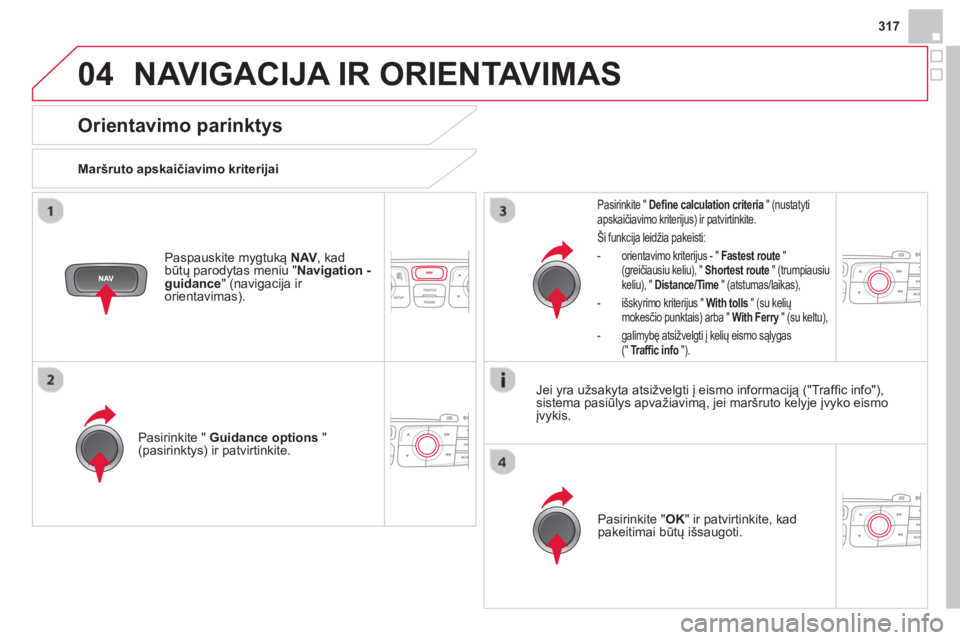
04
317
NAVIGACIJA IR ORIENTAVIMAS
Orientavimo parinktys
Maršruto apskaičiavimo kriterijai
Pasirinkite " Guidance options
"
(pasirinktys) ir patvirtinkite.
Pasirinkite " OK
" ir patvirtinkite, kad
pakeitimai būtų išsaugoti.
Pasirinkite " Defi ne calculation criteria
" (nustatyti
apskaičiavimo kriterijus) ir patvirtinkite.
Ši funkcija leidžia pakeisti:
- orientavimo kriterijus - " Fastest route
"
(greičiausiu keliu), " Shortest route
" (trumpiausiu
keliu), " Distance/Time
" (atstumas/laikas),
- išskyrimo kriterijus " With tolls
" (su kelių
mokesčio punktais) arba " With Ferry
" (su keltu),
- galimybę atsižvelgti į kelių eismo sąlygas
(" Traffi c info
").
Paspauskite mygtuką NAV
, kad
būtų parodytas meniu " Navigation -
guidance
" (navigacija ir
orientavimas).
Jei yra užsakyta atsižvelgti į eismo informaciją ("Traffi c info"),
sistema pasiūlys apvažiavimą, jei maršruto kelyje įvyko eismo
įvykis.
Page 320 of 431
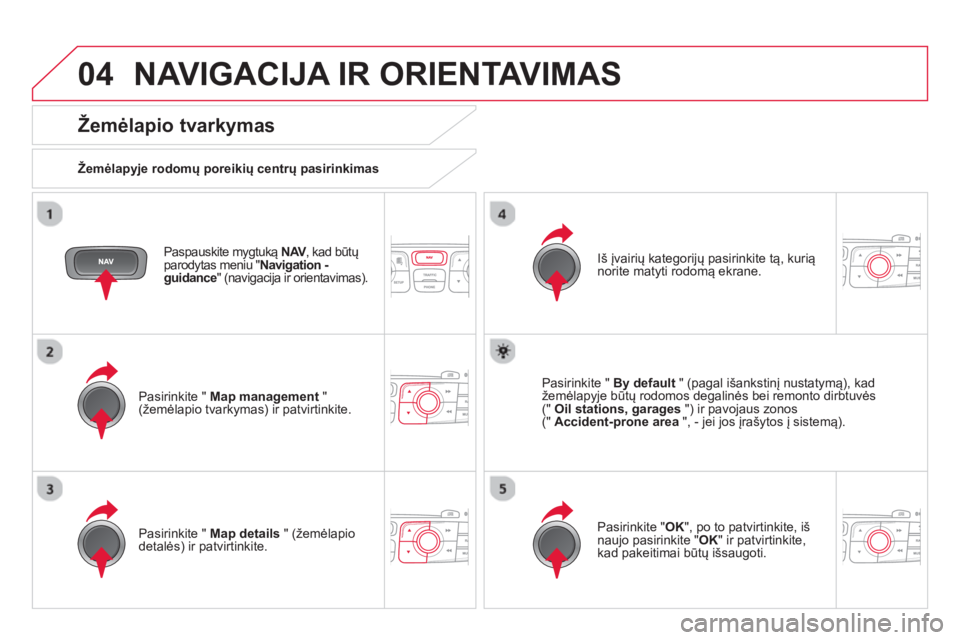
04 NAVIGACIJA IR ORIENTAVIMAS
Paspauskite mygtuką NAV
, kad būtų
parodytas meniu " Navigation -
guidance
" (navigacija ir orientavimas).
Žemėlapio tvarkymas
Žemėlapyje rodomų poreikių centrų pasirinkimas
Pasirinkite " Map management
"
(žemėlapio tvarkymas) ir patvirtinkite.
Iš įvairių kategorijų pasirinkite tą, kurią
norite matyti rodomą ekrane.
Pasirinkite " Map details
" (žemėlapio
detalės) ir patvirtinkite.
Pasirinkite " By default
" (pagal išankstinį nustatymą), kad
žemėlapyje būtų rodomos degalinės bei remonto dirbtuvės
(" Oil stations, garages
") ir pavojaus zonos
(" Accident-prone area
", - jei jos įrašytos į sistemą).
Pasirinkite " OK
", po to patvirtinkite, iš
naujo pasirinkite " OK
" ir patvirtinkite,
kad pakeitimai būtų išsaugoti.